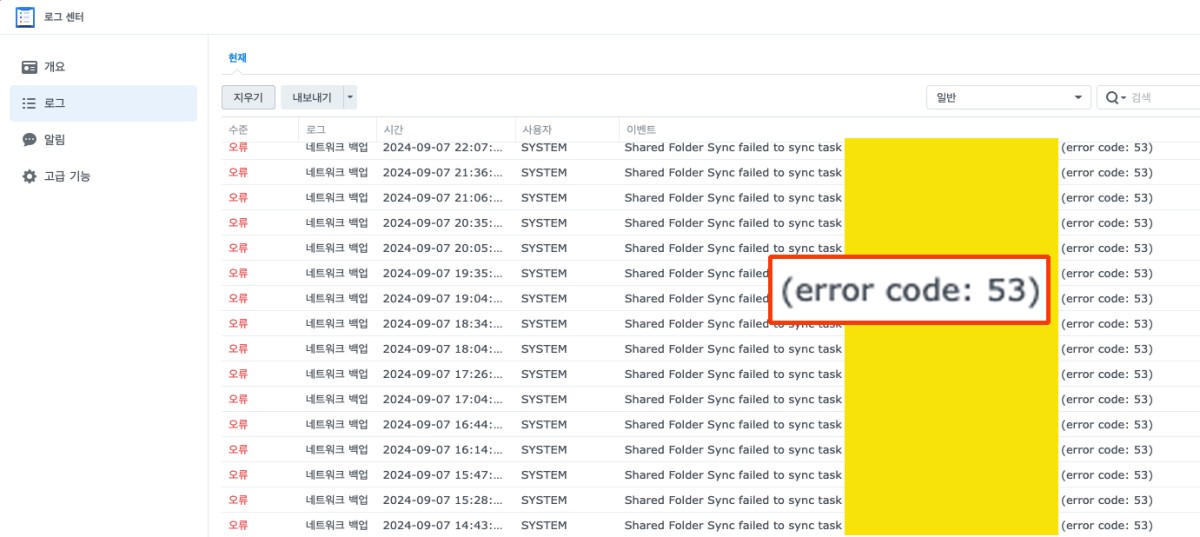공유 폴더 동기화 오류코드 53
컨텐츠 정보
- 10,514 조회
- 목록
본문
TPS 회원사 에서 " 공유 폴더 동기화 " 문제로 긴급 연락이와 점검을 진행 하였습니다.
점검결과 관리자의 세팅/설정 변경으로 인한 문제로 확인되어 수정 후 디온(THEON) 회원들을 위해 내용 공유 해 놓 습니다.
# 공유 폴더 동기화 오류코드 53
첨부한 상단의 로그 센터 메세지를 내용처럼 동기화 실패로 오류 메세지 가 실시간 (수정 시 동기화) 으로 기록과 메일이 전송되고 있었습니다. 동기화 실패의 원인은 여러가지가 있지만 대부분의 경우는 권한 불일치(읽기/쓰기)가 원인 인 경우가 90% 이상 입니다. 위 경우에도 동기화 공유폴더 중 폴더 하나가 읽기로 체크되어 있어서 오류가 발생했으며 추가로 고급권한 체크가 되어 있어서 오류가 발생한 케이스 입니다. "고급 권한" 의 경우 일반적인 "권한" 보다 우선 적용이 되며 고급 권한의 경우 읽기 로 체크된 경우 권한 에서 읽기/쓰기가 체크되어 있더라도 읽기 권한이 우선 적용되기 때문에 쓰기(삭제,변경,기록 등)가 안되게 됩니다.
# 기타 동기화 오류 관련은 하단의 내용을 참고해 보시기 바랍니다.
공유 폴더를 대상 NAS에 동기화할 수 있는 권한이 부족합니다. 동기화 작업을 설정하고 동기화하려면 읽기 전용 이상의 권한이 필요합니다. 또한 첫 번째 동기화 작업 후에 도메인/LDAP 사용자의 권한 설정이 변경되었을 수 있습니다.
해결 방법
로컬 사용자 권한 설정 확인
- 원본 NAS의 다음 위치에서 공유 폴더 동기화 작업의 사용자 이름 을 찾습니다.
- DSM 7.0 이상의 경우: 제어판 > 파일 서비스 > 고급 탭 > 공유 폴더 동기화 > 작업 목록. 작업을 선택하고 편집 을 클릭한 후 대상 탭으로 이동합니다.
- DSM 6.2 이하인 경우: 제어판 > 공유 폴더 동기화 > 작업 목록. 작업을 선택하고 편집 을 클릭한 후 대상 탭으로 이동합니다.
- 대상 NAS의 다음 두 위치에서 1단계의 사용자 권한 설정을 확인합니다(DSM 6.2 및 DSM 7.0 모두에 적용 가능).
- 제어판 > 공유 폴더 에서 공유 폴더를 선택하고 편집 을 클릭한 후 권한 탭으로 이동합니다.
- 제어판 > 공유 폴더 에서 공유 폴더를 선택하고 편집 을 클릭하고 고급 권한 탭으로 이동한 후 고급 공유 권한 버튼을 클릭합니다.
- 사용자의 권한 설정을 읽기 전용 이상으로 변경하고 다시 시도하십시오.
도메인/LDAP 사용자 권한 설정 확인
공유 폴더가 공유 폴더 동기화를 수행하면 고급 공유 권한이 대상 NAS에서 기본적으로 활성화됩니다. DSM 6.2.3 이하 버전의 경우, 작업이 도메인/LDAP 사용자에 의해 생성된 경우 고급 공유 권한을 활성화하면 이러한 사용자의 권한이 자동으로 액세스 금지 로 변경됩니다. 이로 인해 후속 동기화 작업이 실패합니다.
이 문제를 해결하려면 다음 해결책 중 하나를 시도합니다.
DSM 업데이트 및 다시 동기화
- 원본 및 대상 NAS를 모두 DSM 6.2.4 이상으로 업데이트합니다.
- 제어판 > 공유 폴더 동기화 > 작업 목록 으로 이동하고 작업을 선택한 후 전체 동기화 를 클릭합니다.
동기화 작업의 자격 증명을 대상 NAS의 로컬 관리자로 변경
- 원본 NAS에 로그인하고 공유 폴더 동기화 로 이동합니다.
- DSM 7.0 이상의 경우: 제어판 > 파일 서비스 > 고급 탭 > 공유 폴더 동기화.
- DSM 6.2 이전 버전의 경우: 제어판 > 공유 폴더 동기화.
- 작업 목록 을 클릭하고 작업을 선택한 후 편집 을 클릭하고 대상 탭으로 이동합니다.
- 로컬 관리자 의 사용자 이름 과 패스워드 를 입력합니다.
- 확인 을 클릭하여 변경 사항을 적용합니다.
권한 불일치 확인
이전에 동기화 작업이 성공했다가 실패한 경우 대상 NAS에서 이 사용자 또는 그룹의 권한 설정이 변경되었을 수 있습니다. 이는 두 NAS의 UID 1 불일치로 인해 발생합니다.
DSM은 UID로 사용자를 인식합니다. 두 NAS가 별도의 사용자 목록을 유지하는 경우, 원본 NAS의 UserB는 대상 NAS의 UserA와 동일한 UID를 가질 수 있습니다. 초기 동기화 작업 동기화 중에 UserB의 권한이 대상 NAS로 전달되고 UserA의 설정을 덮어씁니다. UserB에게 공유 폴더에 대한 액세스 금지 권한이 있으면 대상 NAS의 UserA에 대한 권한 설정이 액세스 금지 로 변경되어 이후 동기화 작업이 실패합니다.
이 문제를 해결하려면 원본 및 대상 NAS의 사용자/그룹 UID 목록을 일치시키는 것이 좋습니다. 다음 해결책 중에서 상황에 적합한 해결책을 선택합니다.
두 NAS를 동일한 도메인/LDAP 서버에 가입 (DSM 6.2.4 이상에 적용 가능)
원본 NAS와 대상 NAS 모두 동일한 도메인/LDAP 서버에 가입하면 도메인/LDAP 계정의 UID가 두 장치에 대해 일치됩니다. 그런 다음 도메인/LDAP 계정을 사용하여 동기화 작업을 만들 수 있습니다.
- 원본 및 대상 NAS 모두에서 다음 위치에 있는 도메인/LDAP 서버에 가입합니다.
- DSM 7.0 이상의 경우: 제어판 > 도메인/LDAP 로 이동하고 가입 을 클릭하고 마법사 지침을 따릅니다.
- DSM 6.2 이하의 경우: 제어판 > 도메인/LDAP 로 이동하고 도메인 또는 LDAP 탭으로 이동합니다. 도메인 의 경우 도메인 가입 확인란을 선택하고 필요한 정보를 입력합니다. LDAP 의 경우 LDAP 클라이언트 활성화 확인란을 선택하고 필요한 정보를 입력합니다. 적용 을 클릭합니다.
- 원본 NAS에 로그인하고 공유 폴더 동기화 로 이동합니다.
- DSM 7.0 이상의 경우: 제어판 > 파일 서비스 > 고급 > 공유 폴더 동기화 로 이동합니다.
- DSM 6.2 이하인 경우: 제어판 > 공유 폴더 동기화 로 이동합니다.
- 작업 목록 을 클릭하고 작업을 선택한 후 편집 을 클릭하고 대상 탭으로 이동합니다.
- 도메인/LDAP 관리자 의 사용자 이름 과 패스워드 를 입력합니다. 2
- 확인 을 클릭하여 변경 사항을 적용합니다.
시스템 구성을 복원하여 사용자/그룹 설정 동기화
원본 NAS의 시스템 구성을 백업한 후 대상 NAS의 사용자/그룹 설정만 복원하여 사용자/그룹 UID 목록을 일치시킬 수 있습니다. 시스템 구성을 복원하면 대상 NAS의 사용자/그룹 설정이 원본 NAS와 동일해집니다.
자격 증명을 관리하기 위해 도메인/LDAP와 같은 중앙 서버를 사용하지 않는 경우, NAS에서 사용자/그룹을 변경하면 UID 목록이 동기화되지 않을 수 있습니다. UID 목록을 다시 일치시키려면 사용자/그룹 설정을 다시 동기화해야 합니다.
- 이 문서 의 "시스템 구성을 복원하여 사용자/그룹 설정 동기화하기" 섹션에서 시스템 구성을 백업 및 복원하는 방법을 알아보십시오.
- 원본 NAS에 로그인하고 공유 폴더 동기화 로 이동합니다.
- DSM 7.0 이상의 경우: 제어판 > 파일 서비스 > 고급 > 공유 폴더 동기화 로 이동합니다.
- DSM 6.2 이하인 경우: 제어판 > 공유 폴더 동기화 로 이동합니다.
- 작업 목록 을 클릭하고 작업을 선택한 후 편집 을 클릭하고 대상 탭으로 이동합니다.
- 로컬 관리자 의 사용자 이름 과 패스워드 를 입력합니다.
- 확인 을 클릭하여 변경 사항을 적용합니다.